Trình duyệt Chrome phiên bản 75 được cập nhật thêm rất nhiều tính năng mới, trong đó có tính năng Tab Preview. Theo đó tính năng này sẽ hiển thị hình ảnh xem trước về trang web mà bạn đang mở trên Chrome, bằng cách di chuyển vào tab trình duyệt đó.
Khi đó pop-up hiện hình ảnh thu nhỏ xem trước về website và cung cấp địa chỉ trang web, tên bài viết để người dùng hình dung trước về website. Như vậy khi đang truy cập ở một tab cụ thể, bạn chỉ cần di chuột vào tab khác sẽ có ngay nội dung thu nhỏ của trang web. Tab Preview được áp dụng cho cả 2 chế độ duyệt web thông thường và ẩn danh trên Chrome. Tuy nhiên, tính năng này hiện đã bị ẩn đi trên Chrome, nên người dùng thực hiện các bước hướng dẫn dưới đây để kích hoạt.
- Cách tắt ảnh gợi ý trong thanh tìm kiếm Chrome
- Hướng dẫn cách xóa URL tự động gợi ý trên trình duyệt Chrome
- Cách bật Dark mode cho Chrome Android
- Cách duyệt web trên Chrome qua giọng nói bằng LipSurf
Hướng dẫn bật Tab Preview trên Chrome
Bước 1:
Trước hết người dùng cần nâng cấp Chrome lên phiên bản mới nhất là 75.
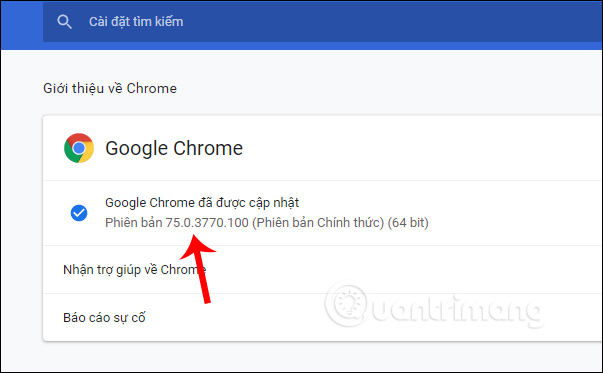
Bước 2:
Tiếp đến chúng ta nhập chrome://flags vào thanh tìm kiếm và nhấn Enter để truy cập vào giao diện các tính năng ẩn trên Chrome chưa được kích hoạt sẵn, hoặc chưa được áp dụng chính thức.
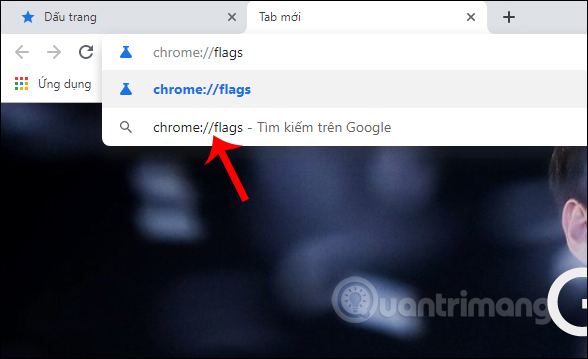
Bước 3:
Trong giao diện mới chúng ta nhập từ khóa Tab Hover vào ô Search flags rồi nhấn Enter để tìm kiếm.
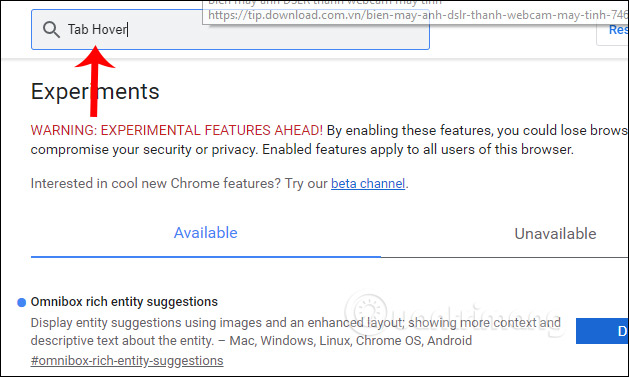
Khi đó hiển thị 2 flags là Tab Hover Cards và Tab Hover Card Images như hình dưới đây.
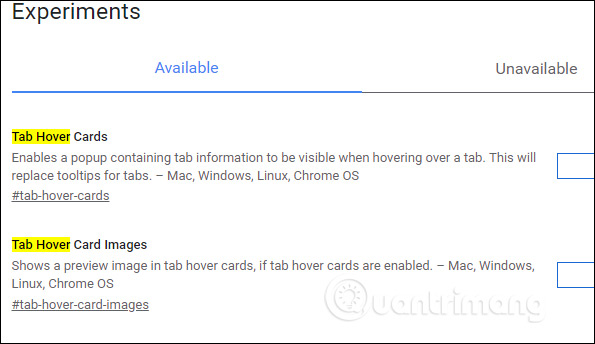
Bước 4:
2 flags này được để ở chế độ mặc định, người dùng cần chuyển về chế độ Enabled để kích hoạt tính năng Tab Preview cho trình duyệt Chrome.
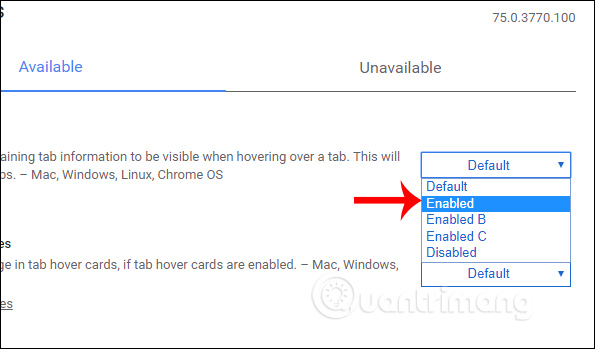
Nhấn chọn Relaunch Now để khởi động lại trình duyệt web và áp dụng thay đổi mới cho Chrome.

Bước 5:
Sau khi Chrome được khởi động lại, chúng ta truy cập các website như bình thường. Truy cập vào 1 tab rồi di chuột vào tab còn lại và hiển thị hình thu nhỏ của trang web đó như hình dưới đây.
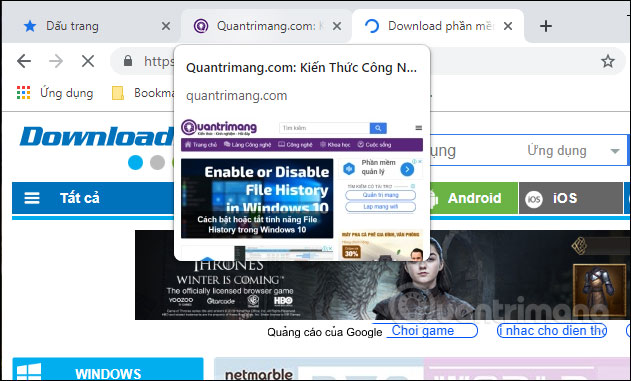
Khi duyệt web chế độ ẩn danh tính năng Tab Preview cũng được áp dụng hiệu quả.
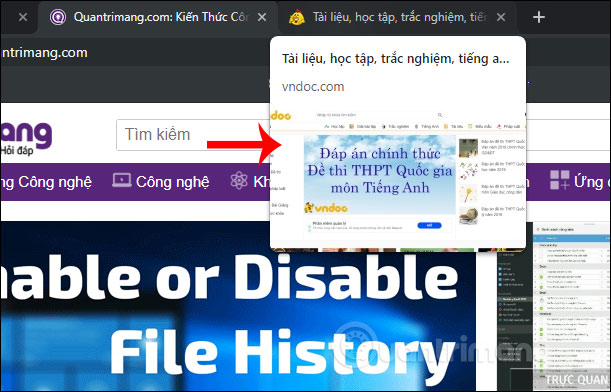
Bước 6:
Nếu người dùng muốn quay về giao diện tab cũ, tắt tính năng Tab Preview để không hiện cửa sổ xem trước thì chuyển 2 flags trên về chế độ Disabeld hoặc Default.
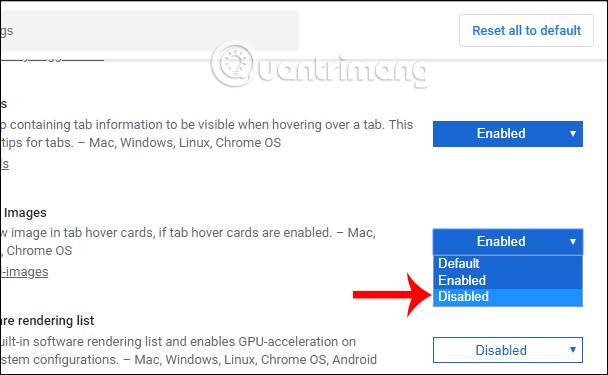
Với việc bật Tab Preview trên Chrome, người dùng sẽ biết được nhanh nội dung của trang web, mà không cần phải truy cập trực tiếp. Hình ảnh thu nhỏ hiển thị tại vị trí mà chúng ta di chuột tới.
Chúc các bạn thực hiện thành công!
 Công nghệ
Công nghệ  AI
AI  Windows
Windows  iPhone
iPhone  Android
Android  Học IT
Học IT  Download
Download  Tiện ích
Tiện ích  Khoa học
Khoa học  Game
Game  Làng CN
Làng CN  Ứng dụng
Ứng dụng 
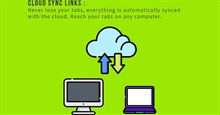
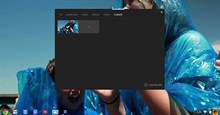

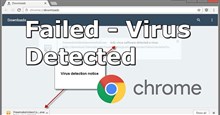


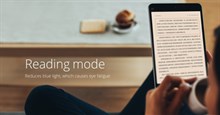











 Linux
Linux  Đồng hồ thông minh
Đồng hồ thông minh  macOS
macOS  Chụp ảnh - Quay phim
Chụp ảnh - Quay phim  Thủ thuật SEO
Thủ thuật SEO  Phần cứng
Phần cứng  Kiến thức cơ bản
Kiến thức cơ bản  Lập trình
Lập trình  Dịch vụ công trực tuyến
Dịch vụ công trực tuyến  Dịch vụ nhà mạng
Dịch vụ nhà mạng  Quiz công nghệ
Quiz công nghệ  Microsoft Word 2016
Microsoft Word 2016  Microsoft Word 2013
Microsoft Word 2013  Microsoft Word 2007
Microsoft Word 2007  Microsoft Excel 2019
Microsoft Excel 2019  Microsoft Excel 2016
Microsoft Excel 2016  Microsoft PowerPoint 2019
Microsoft PowerPoint 2019  Google Sheets
Google Sheets  Học Photoshop
Học Photoshop  Lập trình Scratch
Lập trình Scratch  Bootstrap
Bootstrap  Năng suất
Năng suất  Game - Trò chơi
Game - Trò chơi  Hệ thống
Hệ thống  Thiết kế & Đồ họa
Thiết kế & Đồ họa  Internet
Internet  Bảo mật, Antivirus
Bảo mật, Antivirus  Doanh nghiệp
Doanh nghiệp  Ảnh & Video
Ảnh & Video  Giải trí & Âm nhạc
Giải trí & Âm nhạc  Mạng xã hội
Mạng xã hội  Lập trình
Lập trình  Giáo dục - Học tập
Giáo dục - Học tập  Lối sống
Lối sống  Tài chính & Mua sắm
Tài chính & Mua sắm  AI Trí tuệ nhân tạo
AI Trí tuệ nhân tạo  ChatGPT
ChatGPT  Gemini
Gemini  Điện máy
Điện máy  Tivi
Tivi  Tủ lạnh
Tủ lạnh  Điều hòa
Điều hòa  Máy giặt
Máy giặt  Cuộc sống
Cuộc sống  TOP
TOP  Kỹ năng
Kỹ năng  Món ngon mỗi ngày
Món ngon mỗi ngày  Nuôi dạy con
Nuôi dạy con  Mẹo vặt
Mẹo vặt  Phim ảnh, Truyện
Phim ảnh, Truyện  Làm đẹp
Làm đẹp  DIY - Handmade
DIY - Handmade  Du lịch
Du lịch  Quà tặng
Quà tặng  Giải trí
Giải trí  Là gì?
Là gì?  Nhà đẹp
Nhà đẹp  Giáng sinh - Noel
Giáng sinh - Noel  Hướng dẫn
Hướng dẫn  Ô tô, Xe máy
Ô tô, Xe máy  Tấn công mạng
Tấn công mạng  Chuyện công nghệ
Chuyện công nghệ  Công nghệ mới
Công nghệ mới  Trí tuệ Thiên tài
Trí tuệ Thiên tài